一卡通门禁考勤软件使用操作说明书
- 格式:doc
- 大小:2.75 MB
- 文档页数:93
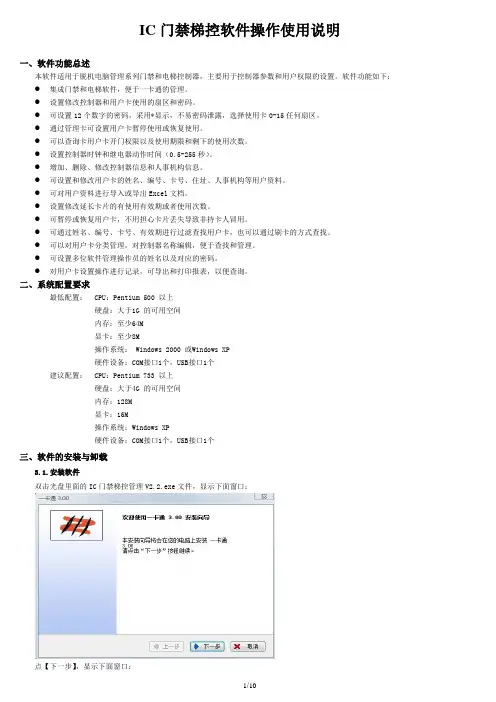
IC门禁梯控软件操作使用说明一、软件功能总述本软件适用于脱机电脑管理系列门禁和电梯控制器,主要用于控制器参数和用户权限的设置。
软件功能如下:●集成门禁和电梯软件,便于一卡通的管理。
●设置修改控制器和用户卡使用的扇区和密码。
●可设置12个数字的密码,采用*显示,不易密码泄露,选择使用卡0-15任何扇区。
●通过管理卡可设置用户卡暂停使用或恢复使用。
●可以查询卡用户卡开门权限以及使用期限和剩下的使用次数。
●设置控制器时钟和继电器动作时间(0.5-255秒)。
●增加、删除、修改控制器信息和人事机构信息。
●可设置和修改用户卡的姓名、编号、卡号、住址、人事机构等用户资料。
●可对用户资料进行导入或导出Excel文档。
●设置修改延长卡片的有使用有效期或者使用次数。
●可暂停或恢复用户卡,不用担心卡片丢失导致非持卡人冒用。
●可通过姓名、编号、卡号、有效期进行过滤查找用户卡,也可以通过刷卡的方式查找。
●可以对用户卡分类管理,对控制器名称编辑,便于查找和管理。
●可设置多位软件管理操作员的姓名以及对应的密码。
●对用户卡设置操作进行记录,可导出和打印报表,以便查询。
二、系统配置要求最低配置: CPU:Pentium 500 以上硬盘:大于1G 的可用空间内存:至少64M显卡:至少8M操作系统: Windows 2000 或Windows XP硬件设备:COM接口1个,USB接口1个建议配置: CPU:Pentium 733 以上硬盘:大于4G 的可用空间内存:128M显卡:16M操作系统:Windows XP硬件设备:COM接口1个,USB接口1个三、软件的安装与卸载3.1.安装软件双击光盘里面的IC门禁梯控管理V2.2.exe文件,显示下面窗口:点【下一步】,显示下面窗口:选择<我同意以上条款>,点【下一步】,显示下面窗口:如果自定义安装目录点【浏览】,默认安装目录,点【下一步】,显示下面窗口:点【下一步】,显示下面窗口:点【是】,连续同样提示都点【是】,安装完毕显示下面窗口:点【完成】,即软件安装完毕。

一卡通系统(门禁)操作手册一:帐套管理。
1.启动CStar DB V6.0,进行数据源的配置如果已经配置,则可以直接以下界面中输入密码就可以进入“数据库管理系统-[帐套管理]”部分。
图1-1-1若要重新连接数据库或者更改要连接的数据库,选择图1-1-1中的“选项”按纽,进入下图所示:图1-1-2在图1-1-2中选择“重新设定数据库连接参数”,进行数据库参数的设置工作,进入如下所示的界面,进行数据库的连接配置,设置好配置信息。
图1-1-3在“SQL Server服务器名称”中填写服务器名称,填写用户名和密码后点“测试连接”看是否跟数据库可以正常连接,若出现下图所示的界面表示连接成功,点“确定”退出。
图1-1-4在图1-1-3中点“确定”进入“数据库管理系统-[帐套管理]”部分。
如果连接不成功则检查图1-1-3中服务器名称、用户名、密码是否填写正确,要确保这几项填写都正确的前提下才能保证与数据库的连接成功。
2.新建帐套。
在“数据库管理系统-[帐套管理]”部分可以实现对帐套的各种操作,帐套的操作就是对数据库执行的一些操作。
可以在菜单中选择“帐套管理”→“新建帐套”或者在工具栏中选择“新建帐套”进入“新建帐套”界面,如下所示:图1-2-1在帐套名称中输入要新建的帐套名称,如“CStar”,数据库实体中输入数据库的名称,如“CStar”,若选择“新建”单选按纽则是在SQL Server2000数据库中新建数据库实体,若选择“现有”单选按纽则是在SQL Server2000数据库中现有的数据库实体选择一个数据库实体。
但要保证现有的数据库实体是在现有的帐套管理工具中新建的数据库实体。
一般来说不选择“现有”单选按纽,而选择“新建”单选按纽。
当选择“新建”单选按纽时,在“数据库备份文件,按右边的按纽可选择”选择数据库备份文件存放的位置,一般选择“CStar Hrms V6.0/CStarDB/data/CStarHR.bak”;在“安装路径,建议安装在D:\MSSQL DA TA目录下”选择把数据库实体保存的位置。
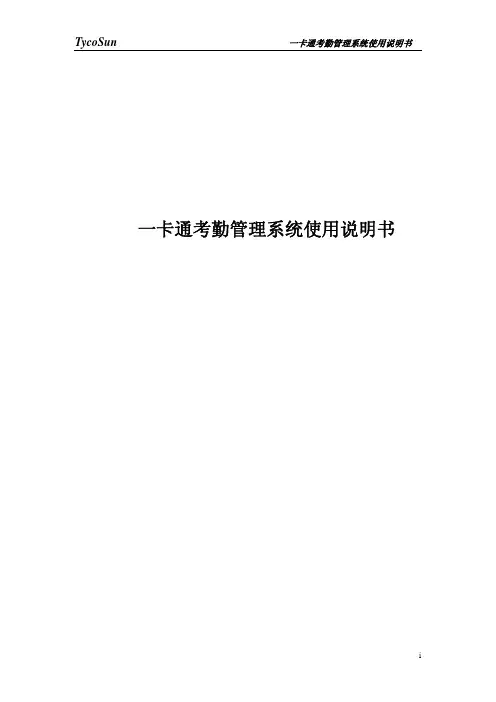
一卡通考勤管理系统使用说明书广州泰尚信息系统有限公司软件使用协议广州泰尚信息系统有限公司(以下简称泰尚)的所有产品,包括但不限于:软件加密狗、光盘、硬件设备和文档,以及未来的所有订单都受本协议的制约。
如果您不愿接受这些条款,请在收到后的7天内将完整的软件包寄回泰尚,预付邮资和保险。
我们会把货款退还给您,但要扣除运费和适当的手续费。
1.许可使用您可以将本软件安装到你的计算机中,但其目的只是如使用手册中描述的那样进行运作。
2.禁止使用除在条款1中特别允许的之外,不得复制、反向工程、反汇编、反编译、修改、增加、改进软件、硬件和产品的其它部分。
禁止对软件和产品的任何部分进行反向工程,禁止推导软件的源代码。
禁止使用产品中的磁盘或光盘来传播、存储非本产品的原始内容的任何信息或由泰尚提供的产品的任何升级。
禁止将软件放在公共服务器上传播。
3.有限担保泰尚保证在自产品发给您之日起的12个月内,在正常地使用情况下,软件加密狗和软件存储介质没有重大的工艺和材料上的缺陷。
4.修理限度当根据本协议提出索赔时,泰尚唯一的责任就是根据实际情况,免费进行替换或维修。
泰尚对被替换下来的任何产品部件都享有所有权。
保修索赔单必须在担保期内写好,在发生故障14天内连同令人信服的证据交给泰尚。
当将产品返还给泰尚或泰尚的授权代理商时,须预付运费和保险。
除了在本协议中保证的担保之外,泰尚不再提供特别的或隐含的担保,也不再对本协议中所描述的产品负其它责任,包括它们的质量,性能和对某一特定目的的适应性。
5.责任限度不管因为什么原因,不管是因合同中的规定还是由于刑事的原因,包括疏忽的原因,而使您及任何一方受到了损失,由我方产品所造成的损失或该产品是起诉的原因或起诉有间接关系,泰尚对您及任何一方所承担的全部责任不超出您购买该产品所支付的货款。
在任何情况下,泰尚对于由于您不履行责任所导致的损失,或对于数据、利润、储蓄或其它的后续和偶然的损失,即使泰尚被建议有这种损失的可能性,或您根据第3方的索赔而提出的任何索赔均不负责任。

一卡通系统(门禁)操作手册一:帐套管理。
1.启动CStar DB V6.0,进行数据源的配置如果已经配置,则可以直接以下界面中输入密码就可以进入“数据库管理系统-[帐套管理]”部分。
图1-1-1若要重新连接数据库或者更改要连接的数据库,选择图1-1-1中的“选项”按纽,进入下图所示:图1-1-2在图1-1-2中选择“重新设定数据库连接参数”,进行数据库参数的设置工作,进入如下所示的界面,进行数据库的连接配置,设置好配置信息。
图1-1-3在“SQL Server服务器名称”中填写服务器名称,填写用户名和密码后点“测试连接”看是否跟数据库可以正常连接,若出现下图所示的界面表示连接成功,点“确定”退出。
图1-1-4在图1-1-3中点“确定”进入“数据库管理系统-[帐套管理]”部分。
如果连接不成功则检查图1-1-3中服务器名称、用户名、密码是否填写正确,要确保这几项填写都正确的前提下才能保证与数据库的连接成功。
2.新建帐套。
在“数据库管理系统-[帐套管理]”部分可以实现对帐套的各种操作,帐套的操作就是对数据库执行的一些操作。
可以在菜单中选择“帐套管理”→“新建帐套”或者在工具栏中选择“新建帐套”进入“新建帐套”界面,如下所示:图1-2-1在帐套名称中输入要新建的帐套名称,如“CStar”,数据库实体中输入数据库的名称,如“CStar”,若选择“新建”单选按纽则是在SQL Server2000数据库中新建数据库实体,若选择“现有”单选按纽则是在SQL Server2000数据库中现有的数据库实体选择一个数据库实体。
但要保证现有的数据库实体是在现有的帐套管理工具中新建的数据库实体。
一般来说不选择“现有”单选按纽,而选择“新建”单选按纽。
当选择“新建”单选按纽时,在“数据库备份文件,按右边的按纽可选择”选择数据库备份文件存放的位置,一般选择“CStar Hrms V6.0/CStarDB/data/CStarHR.bak”;在“安装路径,建议安装在D:\MSSQL DA TA目录下”选择把数据库实体保存的位置。
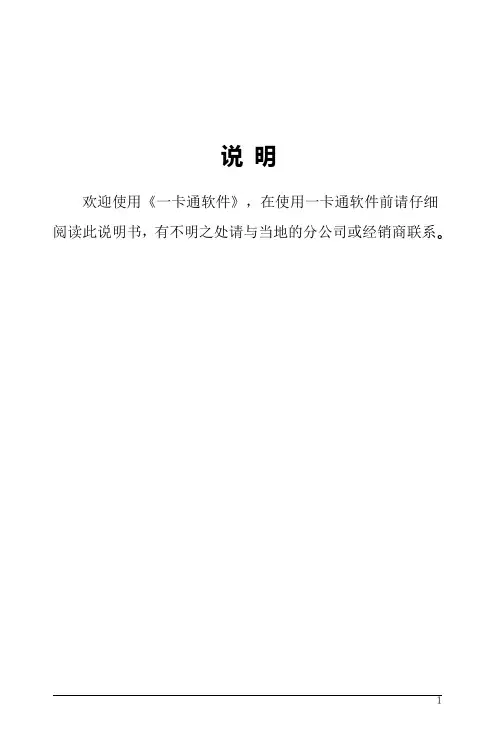
说明欢迎使用《一卡通软件》,在使用一卡通软件前请仔细阅读此说明书,有不明之处请与当地的分公司或经销商联系。
一、系统简介现代企业分工愈来愈精细、竞争愈来愈激烈,各企业都想尽办法在管理上要效益,而员工考勤烦琐复杂,企业要投入较多的人力、物力、时间,购买打卡钟、打卡、统计,结果费事费力还经常出错.员工考勤成了企业发展的烦恼。
一卡通软件就是解决企业人事资料管理,员工考勤,收费,门禁,水控等一系列问题的软件。
本系统采用先进的射频技术数据采集设备,数据库选用SQL SERVER 2000,支持Windows系统操作平台,因此既适合大型企业使用,也适合中小企业使用。
并且该系统还留有多种查询等扩充接口。
使用一卡通管理软件,可使您的企业用较少的投资即可实现现代化的高效率的管理,并树立良好的企业形象。
二、系统组成考勤机,收费机,门禁机,,根据员工人数和出入口的多少决定采用台数。
网络电缆:联网多台考勤机之间的通讯、主考勤机与计算机之间的通讯。
计算机:PC兼容电脑,建议用PC433以上电脑,支持Windows 2000以上系统操作平台。
软件系统:一卡通软件,SQL Server2000数据库。
三、系统安装卸载运行光盘里面的ECardSoft.exe,按照提示安装即可。
如何卸载:建议:通过操作系统的[控制面版]的[添加/删除程序]卸载金牛考勤软件3.1 软件安装步骤1、将安装光盘放入CD-ROM,若没有出现下面的界面,请运行光盘上的ECardSoft.exe2、接上图,选取所需要的语言,点击“确定”按钮,出现如下图所示:3、接图,点击“下一步”按钮,出现如下图所示:4、接上图,红圈1中所示为软件的安装目录地址,如需要修改,请点击红圈2按钮进行修改。
点击“下一步”出现如下图所示:5、接上图,选取正确的安装类型,点击“下一步”按钮出现如下图所示6、接上图操作,点击“下一步”按钮,安装程序将正式开始安装7、接上图,软件在安装完成后出现如下图所示:8、接上图,点击【完成】,完成软件安装的安装3.2 软件卸载开始-设置-控制面板-添加或删除程序找到 ECardSoft,点击出现如下图所示:3.3 数据库的安装Microsoft SQL server2000安装与卸载说明Microsoft SQL server2000由一系列相互协作的组件构成。
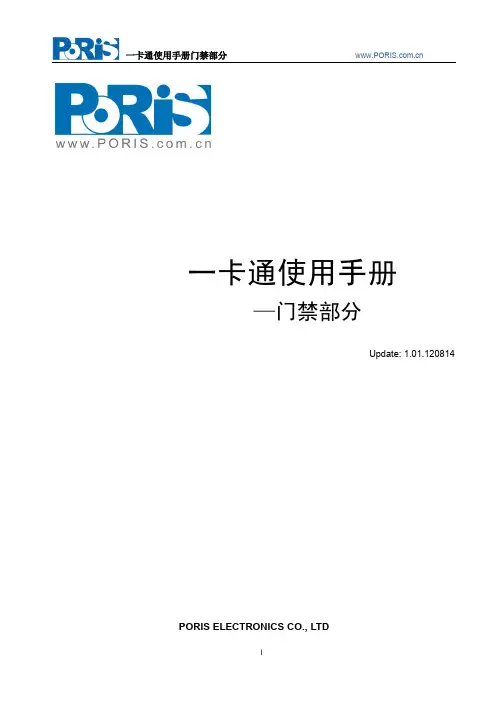
一卡通使用手册—门禁部分Update: 1.01.120814 PORIS ELECTRONICS CO., LTD目录Update: 1.01.120814 (i)一、门禁子系统配置 (1)1.1门禁基本参数配置 (3)1.2设备与门配置 (4)1.2.1通讯链路 (4)1.2.2 PR-250NT门禁控制器配置 (6)1.2.3 PR-230NT门禁控制器配置 (10)1.2.3控制器配置 (10)1.2.4警报设置 (12)1.2.5开门模式 (14)1.3门禁终端授权配置 (20)1.4终端运行设备分派 (21)1.5门组管理 (23)1.6权限组管理 (24)二、门禁客户端 (25)2.1 配置服务器连接参数 (25)2.2通行信息 (26)2.2.1实时通行记录 (26)2.2.2历史通行记录 (26)2.3设备信息 (27)2.3.1设备运行状态 (27)2.3.2后台命令信息 (28)2.4门信息 (28)2.4.1门状态与控制 (28)2.4.2门组控制 (29)2.5其它信息 (29)2.5.1事件信息 (29)2.5.2异常信息 (30)一、门禁子系统配置子系统配置界面是一个可扩展的界面,所有子系统和公共模块的配置都通过进入该界面,然后选择对应的子系统或公共模块的功能按钮进入到该子系统或公共模块的配置主界面。
子系统配置界面如下:上半部分是进入子系统的配置主界面的功能按钮列表,下半部分是进入公共模块的配置主界面的功能按钮列表,在右下角,有连个按钮:设备执行监控和子系统启用配置。
子系统启用配置是用来对那些厂家已经授权可以使用的子系统,而暂时还不想用的的需求而设计的。
子系统启用配置的界面如下,如果对于暂时不想使用的子系统,把勾去掉就可以了,如果以后要开始使用,就把它重新勾上即可。
设备执行监控使用来查看那些后台执行的设备命令的执行情况的。
设备执行监控界面如下:该界面包括了所有子系统设备的命令执行监控情况。
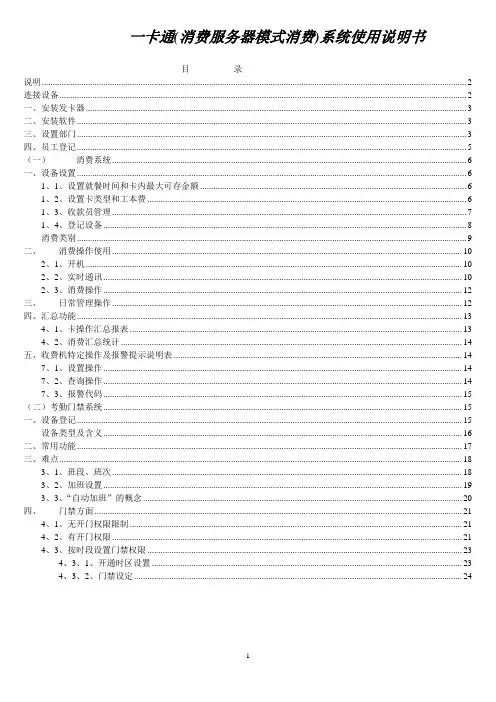
一卡通(消费服务器模式消费)系统使用说明书目录说明 (2)连接设备 (2)一、安装发卡器 (3)二、安装软件 (3)三、设置部门 (3)四、员工登记 (5)(一)消费系统 (6)一、设备设置 (6)1、1、设置就餐时间和卡内最大可存金额 (6)1、2、设置卡类型和工本费 (6)1、3、收款员管理 (7)1、4、登记设备 (8)消费类别 (9)二、消费操作使用 (10)2、1、开机 (10)2、2、实时通讯 (10)2、3、消费操作 (11)三、日常管理操作 (12)四、汇总功能 (13)4、1、卡操作汇总报表 (13)4、2、消费汇总统计 (13)五、收费机特定操作及报警提示说明表 (14)7、1、设置操作 (14)7、2、查询操作 (14)7、3、报警代码 (14)(二)考勤门禁系统 (15)一、设备登记 (15)设备类型及含义 (16)二、常用功能 (17)三、难点 (18)3、1、班段、班次 (18)3、2、加班设置 (18)3、3、“自动加班”的概念 (19)四、门禁方面 (20)4、1、无开门权限限制 (20)4、2、有开门权限 (20)4、3、按时段设置门禁权限 (22)4、3、1、开通时区设置 (22)4、3、2、门禁设定 (23)说明⏹本系统为ID消费摸式(即金额不存于卡内,存于数据库内)。
⏹消费机必须与服务器实时连通。
⏹可用IC卡或ID卡,但只能用其中一种,不能两种同时使用。
⏹卡要配设备使用,用IC卡的配读IC卡的设备,用ID卡的配读ID卡的设备。
可选消费设备如下:连接设备如下图连接设备:布线要求:1、对于485通讯,必须用带屏蔽层的双绞网线(一般是8芯),屏蔽层必须接转换器的地(GND)。
2、通讯线不要与其它强电线共用线槽。
要避开日光灯(因日光灯内有镇流器,会产生电磁干扰)。
注意事项:8芯通讯线只用其中的两芯,其余6芯的线头不能互相短路,要分开包好,否则,收费机会显示“0123456789”,不能正常使用。
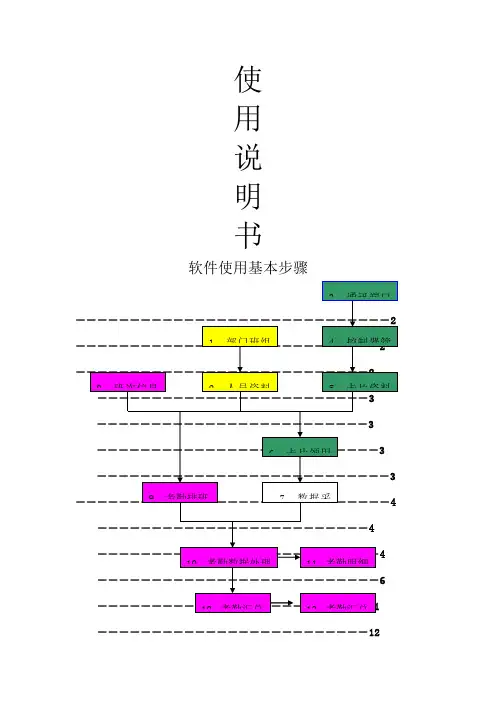
使用说明书软件使用基本步骤―――――――――――――――――――――――――12―――――――――――――――――――――――――――13 ――――――――――――――――――――――――13 ―――――――――――――――――――――――――――――14 ――――――――――――――――――――――――――14――――――――――――――――――――――――――15――――――――――――――――――――――――――――15―――――――――――――――――――――――――――16――――――――――――――――――――――――――16―――――――――――――――――――――――――17――――――――――――――――――――――――――17――――――――――――――――――――――――17―――――――—――――――――――――――――――18—―――――――――――――――――――――――――18――――――――――――――――――――――――――18――――――――――――――――――――――――――18—――――――――――――――――――――――――19一.系统介绍○1..强大灵活的考勤规则根据企业实际情况,设定不同的考勤制度,考勤规则可以最小设置到每一个班次;○2.强大的报表与输出功能用户可自定义个性化报表,提供报表设计器,可实现即想即所得的功能,并能将数据导出至Microsoft Excel、Html、Xml、Txt等多种格式文档;○3.强大组合查询功能,方便用户查询所需数据;○4.强大的用户权限自定义功能;○5.图像监控功能,用户成功刷卡的一瞬间,软件会捕捉图像对比。
使得整个软件更加安全,可靠。
二.软件的安装1.点击光盘中的“SETUP”,按系统提示进行安装。
2.安装完毕后,在“开始→程序”中会添加“门禁考勤管理”栏。
3.用户在正式打开软件前,请先运行“门禁考勤软件注册”注册。
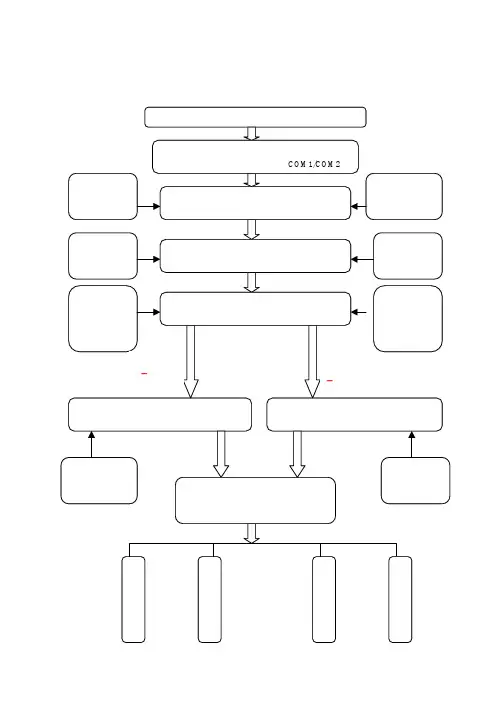
一卡通之门禁管理软件使用手册门禁管理系统一、软件操作流程图二、门禁管理系统软件主要功能1.对门禁硬件系统进行设置调试和管理控制。
2.通过软件设置,控制每个人员的开门权限、开门时间等。
3.通过信息提取和查询,可以查看指定门禁所有刷卡信息记录。
4.可以查询及打印所有指定的门或指定的人的权限。
5.监控指定门禁的开关状态与人员进出实时信息。
三、通讯服务程序参数设置门禁管理系统软件和硬件之间通讯是由通讯伺服器完成,要对硬件进行操作必须将通讯伺服器打开。
若系统中有多条总线,要对通讯伺服器配置文件进行修改,该配置文件在“c:\TOP”目录下,文件名是“top.ini”(修改前,先去除其只读属性),打开后如下:修改方法:复制从[COM1]开始的所有参数,有几条总线复制多少次,然后将每个复制项的[COM1]修改成不同的总线串口,例如有三条总线,将复制后两项的串口号分别修改为[COM2],[COM3]其它项不变,如下图:四、门禁管理软件操作详解(一)、参数设置[参数设置]有大厦参数设置、通讯参数、设备参数几个参数设置。
1、大厦参数设置参数设置是设置门禁所在大楼的名称、位置以及楼层的最小、最大层数。
如下图所示:单击[增加]增加一个大厦层数设置,单击[修改]修改大厦基本参数设置,单击[删除]删除一个大厦设置,单击[保存]保存以上的各种改动。
注:删除一个大厦设置时,最好先将该大厦名下的门禁全部删除,然后再来删除大厦设置。
2、通讯参数通讯参数主要是设置通讯机的IP地址和通讯机所在计算机的总串口号。
通讯机程序在整个软件通讯中,起的是一个桥梁作用,应用程序所发的命令及硬件所做的应答,都是通过它来进行中转的;它与应用软件之间用的是TCP/IP通讯,与硬件之间用的是RS232串口通讯,所以门禁应用程序不必一定要安装在门禁总线所接的计算机上,而可以在局域网上的任意一台计算机上安装应用程序,对硬件进行操作,这样就避免了当操作员更换办公地点时,还要更改线路的问题。
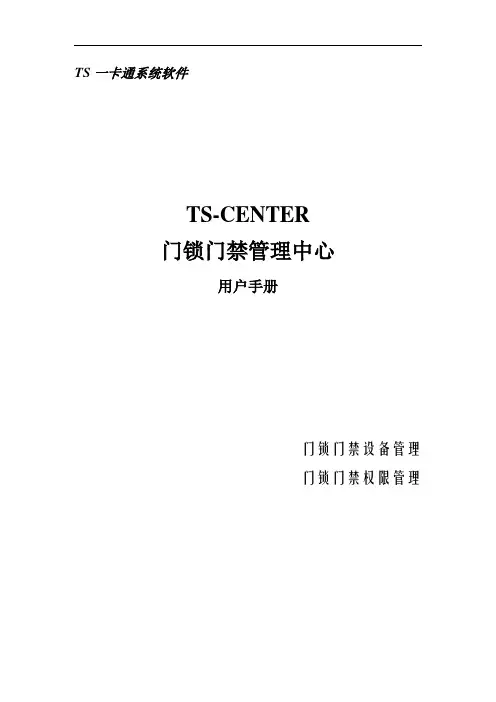
TS一卡通系统软件TS-CENTER门锁门禁管理中心用户手册门锁门禁设备管理门锁门禁权限管理前言感谢您选购一卡通系统。
一卡通系统软件(TS)是为基于感应技术的一卡通系统工程而开发设计,适用于MIFARE、TI、EM、TEMIC、LEGIC等感应卡片及Windows9x/2000/XP/2003操作系统。
TS是采用客户-服务器(client-server)机制的网络型MIS系统。
由一台服务器或普通电脑来管理储存IC卡片在各个模块的使用信息及授权控制。
每个模块都是可独立运行的子系统,可同时一起或各自单独在一台计算机上运行,互不干扰,因此用户可根据自己的实际情况来配置安装。
TS另一特点是考虑到用户实际需要,在第一次没有购买全部模块后,随后购买的模块可快速加入到已有的系统中,而无须对已存在的IC卡资料进行重新设置,从而在一卡通系统上实现软件一卡通。
本系统共分为“一卡通系统管理”和“一卡通系统监控”两大模块。
“一卡通系统管理”主要子模块包括:▪卡片管理中心▪系统用户及安全设置▪系统数据整理▪门锁门禁巡更设备管理▪(实时)巡更系统▪考勤系统▪消费系统管理▪停车场管理“一卡通系统监控”主要模块包括:▪停车场监控▪门禁门锁巡更监控▪消费终端监控本手册对于一卡通软件系统之门锁门禁管理中心的操作流程、操作方法进行了详尽的说明。
为确保您享有本系统的每项功能,建议您在使用软件之前详细阅读本手册。
目录目录第一篇登录门锁门禁管理中心 (1)第一篇设备管理 (2)第1章.区域控制器管理 (2)1.区域控制器增加 (2)2.区域控制器修改 (3)3.区域控制器删除 (3)第2章.门锁门禁设备管理 (3)1.添加设备 (3)2.修改设备 (4)2.删除设备 (4)第二篇权限管理 (5)第1章.门锁门禁权限概念 (5)第2章.权限管理 (6)1.添加权限组 (6)2.修改权限组 (7)3.添加权限集 (7)4.修改权限集 (8)第三篇设备事件查询 (9)第四篇门锁门禁操作日志查询 (9)第一篇登录门锁门禁管理中心进入门锁门禁管理●从管理中心点击“门锁门禁管理”图标,●默认登录用户为:ADMIN 密码:88第一篇设备管理第1章.区域控制器管理当一台监控电脑管理的终端设备数大于32时,此时需采用区域控制器进行管理。
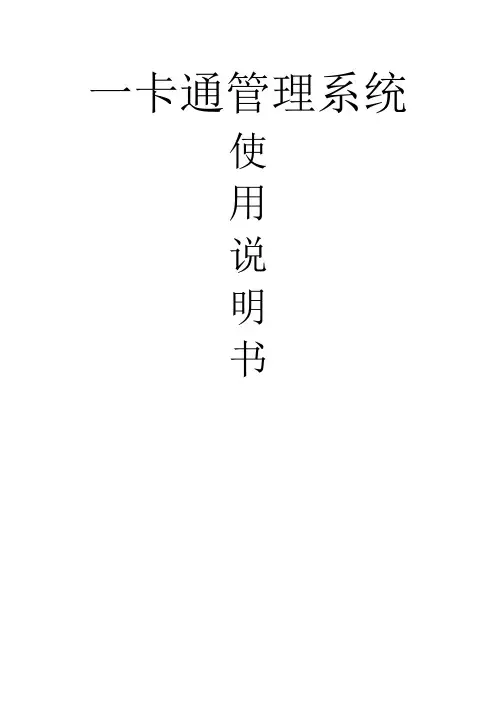
一卡通管理系统使用说明书目录一、系统引言1.系统简介企业一卡通系统以集成了RFID射频识别非接触技术的手机卡和IC卡为媒介,形成在卡设备上的卡实现管理、考勤、门禁、消费等一系列功能的企业智能卡管理系统;此系统以企业的内部局域网为基础,建立一卡通系统平台,它包括企业人事管理系统、考勤管理系统、消费管理系统、门禁管理系统;由服务器、电脑、发卡器、考勤机、门禁机、充值机、消费机、管理软件等组成;二、功能说明1.系统登录双击“Card”图标,进入系统登录界面,在设置数据链接界面中,根据数据库服务器配置信息输入相应数据,并勾选“首次运行,创建数据库”如图1,再点击“创建”,系统将自动在SQL Server数据库中建立名为“Card”的数据库,并跳转至“用户登陆”界面注:数据源类型如果选择“Access”,系统将自动在根目录中创建名为“Card”文件;图1在“用户登陆”界面中,输入管理员提供的人员编号/用户名和密码,并点击“登陆”,进入系统;注:系统默认人员编号为:0000000001,密码:默认为空;2.系统操作初次使用系统时,需对该系统进行相关系统配置;2.1系统配置点击系统左上角菜单栏中的系统操作→系统配置,进入系统配置界面,包含系统名称、适用环境、运行参数2.1.1系统名称在系统名称中可对该系统的显示名称与使用该系统的单位名称进行修改,例:在系统名称中输入“企业一卡通系统—企业版”,并点击“保存”按钮,然后点击“关闭”按钮,系统将自动修改该系统名称如图2图22.1.2适用环境在适用环境中,根据发卡器种类的不同,卡证类型系统的适用环境配置也不同,按发卡器的种类可分为:ZK11、ZK12适用环境配置;(1)ZK11发卡器适用环境配置在适用环境中,根据发卡的卡证类型设置系统的适用环境,选择好卡证类型,选择卡扇区并输入密码见红色标识处,蓝色标识处正常默认即可,如果是学校类的单位,适用单位类型选择学院即可,卡证模式分为:脱机工作、联机工作,目前卡证模式几乎都为为脱机工作,如果是联机,选择联机工作模式,联机工作模式比较少见,如果要设置联机应先向相关技术人员确定是联机系统后设置,否则保留软件默认配置,最后点击“保存”按钮如图3图3发卡卡证类型:分为ID卡和IC卡IC卡包括普通IC卡与手机UIM 卡,用户需根据自身的卡证类型进行选择如图3;2ZK12发卡器适用环境配置在适用环境中,根据发卡的卡证类型设置系统的适用环境,选择发卡卡证类型见红色标识处,IC卡读写下面的卡扇区与密码不用设置密码在卡证中心设置,蓝色标识区的配置与ZK11一样,可以保留默认配置,最后点击“保存”按钮如图4;接着还需要设置密码;图4密码设置:单击“设备管理”-“卡证中心”-再单击“密钥管理”,输入消费密码、充值密码单击保存并确定,这样就设置好了ZK12发卡器的适用环境配置;如下图所示:适用单位类型:包含企业和学院默认选择企业如图3;应用卡证模式:包含联机工作和脱机工作默认选择脱机工作如图3;时间同步:同步来源包含取数据库时间、数据库服务器和公网标准服务器默认选择去数据库时间;同步来源地址默认填写:127.0.0.1如图3;2.1.3 运行参数在运行参数中,根据操作需要,选择各窗口默认起至时间默认选择上月并设置系统日志保留天数默认天数为90天,最后点击“保存”按钮,完成系统配置的所有操作;2.2界面锁定操作人员如要离开座位,则可点击系统左上角菜单栏系统操作→界面锁定功能,对该系统进行界面锁定,防止他人使用该系统,如要使用,则需输入密码并点击“登陆”按钮解除锁定;2.3切换账户操作人员如需使用其他账户进行登陆,则可点击系统左上角菜单栏系统操作→切换用户,根据其他账户的用户名/人员编号和密码登陆系统,进行用户的切换;2.4修改口令用户根据管理员提供的密码进行登陆后,如需修改密码,则可点击系统左上角菜单栏系统操作→修改口令,并输入原密码和要设置的新密码,最后点击“完成”按钮,修改登陆密码;2.5数据维护用户如需对系统进行数据备份,则可点击系统左上角菜单栏系统操作→数据维护,并点击“压缩事务日志”,系统将自动备份并提示操作成功2.6操作日志点击系统左上角菜单栏中的系统操作→操作日志,进入操作日志界面,包含操作日志、当前在线、SQL查询;2.7操作日志用户如需查询人员操作历史,则可点击系统左上角菜单栏系统操作→操作日志,根据要查询的操作,选择相应的查询条件,然后点击“查询”按钮,系统在将页面下显示查询结果数据;2.8当前在线用户如需查询当前系统在线人数,则可点击系统左上角菜单栏系统操作→操作日志→当前在线,并点击“查询”按钮2.9SQL查询可以使用SQL语句查询数据库中的数据,点击系统左上角菜单栏系统操作→操作日志→SQL查询,在文本框中输入SQL语句,并点击“查询”按钮,即可访问数据库中的数据;2.10退出系统用户如要退出当前系统,则点击系统左上角菜单栏系统操作→退出系统,选择“是”则退出该系统,选择“否”则继续使用该系统;3.企业组织3.1企业结构企业结构是用于管理企业内部的部门体系结构,用户如需根据企业规划建立部门结构,则可点系统菜单栏企业组织→企业结构,对企业结构进行“新增”、“修改”或“删除”管理企业部门信息;新增:管理员初次使用该系统时,需对企业部门结构进行新增操作,点击“新增”按钮,在新增界面中选择并填写相关部门信息,并点击“完成”按钮;注:若部门为为一级部门,则上级部门选择“无”;若要连续添加部门信息,则可在新增界面中勾选“连续处理”,系统将自动保存当前信息并新增;修改:管理员如要对企业部门结构进行部门重组或重命名,可选择要修改的部门名称,然后点击“修改”按钮,在修改界面中进行相关修改,然后点击“完成”按钮;例:如要将行政部的下级部门的“人力资源组”改名为“人资组”,则可选择该部门名称,并点击“修改”按钮,然后在本部门名称中将人力资源组改为人资组,最后点击“完成”按钮,则系统将自动修改其部门名称;删除:管理员如因部门重组需删除多余部门,则需选择要删除的部门名称,并点击“删除”按钮,系统将自动弹出提示信息,选择“是”则删除该部门信息,选择“否”则取消该删除操作,回到原界面;注:如在要删除的部门下有员工名单,则无法删除该部门信息,需转移该部门下所有人员名单后才可删除;3.2人员管理人员管理是用于统一管理企业各部门下的员工信息,用户如需对企业成员信息进行任何操作,则可点系统菜单栏企业组织→人员管理,对企业成员信息进行“新增”、“修改”或“删除”操作,点击界面上的“”图标,可以提供当前窗口的操作说明;新增:如需增加企业员工人员信息,则需选择要新增的员工的部门名称系统将自动选择该员工的所属部门,并点击“新增”按钮,在新增界面中选择并填写相关人员信息,并点击“完成”按钮;修改:管理员如需修改企业员工信息,则需点击要修改的员工名称,并点击“修改”按钮,修改完成后,点击“完成”保存修改后信息;高级查询:用户如要查询某些员工信息,则可点击“高级查询”按钮,根据某些员工共有的信息条件,在人员查询条件页面中选择查询条件,对企业所有员工进行模糊搜索,查询结果将显示在列表中;3.3用户权限用户权限是用于对某些企业员工进行授权管理,用户如需对企业某成员分配其某些权限,则可点击系统菜单栏企业组织→用户权限,勾选要授权的成员名单,并点击页面右边的“管理”按钮,对所选员工进行角色授权;4.设备管理4.1设备管理设备管理是用于对所有设备统一管理并进行参数的设置,其中,系统支持的设备包括各业务系统所需要的多种设备发卡机、考勤机、门禁机、充值机、消费机等,用户如需添加新设备或修改设备参数,则可点击系统菜单栏设备管理→设备管理自动搜索自动搜索是搜索与用户计算机相连接的设备,用户可点击“”按钮,系统会自动发现新设备并添加到界面左边的管理列表中;如无搜索到,系统也将弹出提示系统信息;设备注:使用串口通讯的设备搜索需要很长的时间,因此本功能仅建议在全部使用TCP/IP设备时才使用;添加新设备在已知设备的实际参数的情况下,直接输入设备的地址和机号,从而向系统添加新的设备;对于不同的设备,系统对它的的操作方式也不同;因此添加新的设备后,应该向系统进一步说明其具体型号,以便让系统知道此设备具有什么功能,以及应该如何与此设备进行通讯;4.2添加考勤机点击“”按钮,根据考勤机已知的参数填写相关设置注:考勤机的IP地址在开机时便会显示,机号则是显示在屏幕的右下方;输入地址后,点击“OK”按钮,然后输入机号,并点击“OK”按钮;选择新增的设备列表,在页面右边设置相关参数设置,注:每设置一项都必须点击旁边的“保存”或“设置”按钮保存设备信息4.3添加门禁机点击“”按钮,根据门禁机已知的实际参数填写相关设置;注:门禁机的IP地址和机号都可在门禁机机箱盖上直接查看;输入地址后,点击“OK”按钮,然后输入机号,并点击“OK”按钮;选择新增的设备列表,在页面右边设置相关参数设置;注:每设置一项都必须点击旁边的“保存”或“设置”按钮保存设备信息;4.3.1添加充值机点击“”按钮,根据充值机已知的实际参数填写相关设置如图42,注:充值机的IP地址和机号都可通过按充值机查看;IP地址:功能+11+确定 ,机号:功能+9+确定;输入地址后,点击“OK”按钮,然后输入机号,并点击“OK”按钮;选择新增的设备列表,在页面右边设置相关参数设置,注:每设置一项都必须点击旁边的“保存”或“设置”按钮保存设备信息4.3.2添加消费机点击“”按钮,根据消费机已知的实际参数填写相关设置;注:充值机的IP地址和机号都可通过按消费机查看;IP地址:功能+11+确定机号:功能+9+确定 ;输入地址后,点击“OK”按钮,然后输入机号,并点击“OK”按钮;选择新增的设备列表,在页面右边设置相关参数设置,注:每设置一项都必须点击旁边的“保存”或“设置”按钮保存设备信需要注意的是,在消费设置中,菜金金额设置一般选择默认,如在高级参数设置中,扣款模式选择菜单模式,才需设置菜单金额,1~9的按钮代表的各自不同设置的金额;如扣款模式选择简易模式,则在设备上“1~9”的按键代表“0.1~0.9”元,“.”代表1元,“+”代表2元,“确认”代表5元;注:建议扣款模式选择默认的随机消费模式;4.4设备分组设备分组是对所有的外部设备进行分组管理;如要设置分组可点击系统菜单栏设备管理→设备分组新增大组/新增小组:如需对每个设备进行分组管理,则可点击“新增大组”或“新增小组”来添加组别,便于划地区分类;例:要对生产部东门进行分类,则可点击“新增大组”,输入“生产部”并点击“OK”按钮,然后选择页面左侧“生产部”并点击“新增小组”,输入“东门”后点击“OK”按钮,则完成大小组的设置;如要将大组里小组中的门禁机移动到生产部东门下,则可选择要移动的设备,点击“”,将设备移动到右侧列表中,然后勾选确定要转移的设备如图54,在选择“生产部”→“东门”,点击“”,则该设备将自动归属到生产部东门;4.5卡证中心卡证中心是对所有卡进行统一管理;如要对卡进行开卡、挂失、补卡、充值等业务操作,则可点击系统菜单栏设备管理→卡证4.5.1查找在查找界面中,用户可查看挂失名单或根据卡号查找卡持有人信息;点击“挂失列表”按钮,系统将把搜索结果显示在界面右边的列表中,并统计记录数,如下图所示:在查找卡号码的文本框中输入卡号,并点击“查找卡号码”,系统将把该卡信息显示在界面右边的列表中;4.5.2 ID卡使用此项功能是基于仅使用考勤管理系统时只使用ID卡的应用,不需要使用发卡设备发卡并直接制定卡证号码;例:要给Test部门下的“测试”发卡,在部门结构中选择“测试”,系统将自动在人员框中显示“测试”的人员编号、姓名和状态,用户只需在卡证号码框中输入序列号、卡号和维根码,并点击“设置”按钮即可;注:序列号和卡号为ID卡上前十位数字;维根码为ID卡上后八位数字;如下图:4.5.3开卡不同的发卡器,开卡过程有点区别,具体过程分为二种:ZK11发卡器发卡、ZK12发卡器发卡;1ZK11发卡器发卡过程如下:如要为尚未拥有卡证的人员分配开证,则需选择要分配的人员名称,并点击“开卡”按钮,在开卡页面中的写卡设备中选择IC卡类型包括IC卡和手机卡,点击“读卡”按钮,之后点击“新卡初始化”,系统“哔”一声短鸣代表初始化成功,然后点击“开卡”,系统会自动将选择的人员资料写入IC卡中,系统会提示开卡成功;如下图所示:2ZK12发卡器发卡过程如下:发卡前要先在卡证中心的密钥管理设置消费密码和充值密码只需设置一次,在配置适用环境时就应该要先设置好这两个密码ZK12发卡器开IC卡与UIMPASS卡除了密码设置不一样外,其余的步骤与ZK11的开卡过程一样;对于2.4G手机卡,开卡过程参照下面的4个步骤:2.4G新规范手机卡新卡发卡过程:1、设置发卡器:设置发卡器Mifar应用ID为原始APP将此APP:4D-69-66-61-72-65-20-41-70-70-00-00复制到红色处标识处,单击“设置”,提示成功;2、设置卡参数:将mifare13前打钩,然后单击启用选中应用,提示启用成功;3.再次设置发卡器的APP:设置为mifare13的企业APP:将此APP:4D-69-66-61-72-65-31-33-20-41-70-70复制到下面窗口红色标识处,然后单击“设置”;4、完成以上三个步骤后就可以开卡了:先“初始化”后“开卡”注:“设置卡参数”的“默认ID”和“13ID”软件分别默认是“4D-69-66-61-72-65-20-41-70-70-00-00”和“4D-69-66-61-72-65-31-33-20-41-70-70”;若各地使用的默认ID和13ID与软件不一致,可在软件安装目录下中修改;4.5.4挂失取消某员工当前正在使用的号码卡证使用权;挂失后,此员工当前将没有可使用的卡片,而原号码将被自动作为黑名单下发到所有系统下辖设备上,以禁止此卡片被使用;如下图所示:向卡内的个人帐户追加可用余额,追加后卡内个人帐户余额增加;目前卡上个人余额与补贴余额的和不可超过1万元;充值时点击“充值”,Uimpass卡或者IC卡选择IC卡,2.4G手机卡选择手机,然后点击读卡,输入充值金额,点击充值,即可完成充值操作,如下图所示:4.5.6补卡持卡人挂失卡证后,处于等待补卡状态,因此应该尽快补卡;补卡前应该先采集所有设备上的消费数据,系统将会在补卡时根据历史记录自动计算新卡数据,并写入新卡中;补卡完成后应该及时检查数据的正确性,如果如果系统计算的数据有误,就需要及时检查原因并纠正;因重新使用新卡,可能需要重新交纳卡押金;卡押金以现金收取另行暂存,退卡时退还,都不体现在卡上帐户中;4.5.7解挂处于挂失状态的卡证,如果取回,应该进行解挂操作,以便回收卡证资源,和尽量极少现存黑名单数量;有卡觖挂时,选择归还持有人,原持有人可以继续使用,如果是选择清空回收,那么该卡可以重新发给其他人员使用;解挂后的号码将自动被从所有设备的黑名单分配表中撤销,并等待<名单下发程序>下次被手动或自动执行时完成实际下发;如下图所示:持卡人因离职、退休等原因不再系统中持卡活动时,需要结算帐户金额和处理卡证;这个过程也称为注销、销卡、销户;卡证不能回收时,只能进行无卡注销;采集和结算后,原卡自动按黑名单处理,剩余的押金和款项经统计后全部罚没,且不可撤销;正常交回的卡证,可以有卡注销;采集和结算后,原卡和号码都处于停用状态,可以重新分配使用,剩余的押金和款项扣除手续费后退还原持卡人;4.5.9消费更正对消费时扣款错误的交易记录,也可以在此进行更正;首先检索需要更正的记录注意是个人帐户还是补贴帐户,然后对指定的记录进行相应的更正操作,写卡后卡内相应帐户的金额按照更正值变动;初始化:对未使用过的卡证进行加密和空间清理;数据恢复:在向卡证写入操作时,有时候会在已经写入一部分数据时才出现意外问题导致操作失败;此时卡证上的数据可能已经遭到破坏,因此需要及时使用写卡前备份的卡上数据写会卡证上;4.5.10批量开卡/退卡批量开卡/退卡是针对大量卡时才会用到,并且扇区必须一致时才能使用该功能进行开卡操作或者退卡操作;用户根据需要对卡进行批量开卡时,选择要开卡的用户,并点击批量开卡按钮,系统会自动将每个卡用户一个个添加至每张新卡中;用户要进行批量退卡时,需确定卡用户信息与卡内信息一致,否则无法退卡成功;4.6名单分配名单分配是用于将用户名单下发到设备的其中一项操作,如要添加设备上的新成员,则可点击系统菜单栏设备管理→名单分配;管理员在部门结构中勾选要在各设备上分配的名单,然后在设备清单列表中勾选要设置的设置,最后,点击“添加设备上的人员”,那些名单将在设备上形成待发状态;4.7管理卡-管理管理员如需设置管理卡,则可点击系统菜单栏上的设备管理→管理卡-管理,对管理卡进行相关操作;注:独立卡,是指在系统中使用,但不具有与人员绑定关系的卡证;管理卡属于独立卡中的一种,用做消费机的操作权限卡;独立卡也需要进行管理,可以停用、复用、挂失和解挂;挂失后号码将自动转为黑名单,等待手动启动下发或定时程序自动到时下发;解挂时需要收回和初始化卡,此时号码可以重新分配使用;4.8管理卡-名单管理员通过添加管理卡后,需将卡名单下发到设备机上,管理员点击系统菜单栏上的设备管理→管理员-名单,从界面左边的独立卡列表中勾选卡,在设备清单中勾选设备,点击“添加设备上的卡”按钮,就可以把这些卡追加到这些设备上的已分配名单中;4.9下发名单下发名单是用于将待发的用户名单下发到设备的最后操作,点击系统菜单栏设备管理→下发名单定时设置:可以指定按照间隔时间循环下发,也可以指定每天的时间点定时下发;一般尽量安排在设备空闲的时候执行下发;一般需要考虑在设备总数、下发占用设备时间等条件下的时长,并尽量安排在设备空闲的时候执行;注:当在本系统中打开本窗口时,可以看到”启动常驻“按钮,点击后,将在本机启动独立运行的常驻程序;常驻程序24小时运行,并在到达设定的时间点后自动检索和向设备下发最近调整过的名单;下发计划:显示按照设定时间计算得到的下次将要启动下发的时间;在页面左侧的设备列中选择要被下发的设备,并点击“立即下发”,系统将自动下发名单到设备中注:在设备网络通讯正常,下发状态将显示成功;当程序正在执行下发时,显示下发进度和当前状态,也可以点击<详细>按钮后列表显示每台设备的详细操作情况;下发日志:可供用户查阅程序启动后至今的历次下发结果记录;4.10下发存款下发存款是用于管理员下发要批量存款的名单;要下发存款名单前管理员必须先在消费管理→批量存款中对批量用户进行批量金额充值才能下发存款名单;在下发批量存款名单后,管理员可点击系统菜单栏设备管理→下发存款,对充值设备下发要充值的存款名单定时设置:功能与下发名单中的定时设置功能一样;可以指定按照间隔时间循环下发,也可以指定每天的时间点定时下发;一般尽量安排在设备空闲的时候执行下发;一般需要考虑在设备总数、下发占用设备时间等条件下的时长,并尽量安排在设备空闲的时候执行;注:当在本系统中打开本窗口时,可以看到”启动常驻“按钮,点击后,将在本机启动独立运行的常驻程序;常驻程序24小时运行,并在到达设定的时间点后自动检索和向设备下发最近调整过的名单;下发计划:功能与下发名单中的下发计划功能一样,显示按照设定时间计算得到的下次将要启动下发的时间;在页面左侧的设备列中选择要被下发的设备,并点击“立即下发”,系统将自动下发存款名单到设备中;注:在设备网络通讯正常,下发状态将显示成功;当程序正在执行下发时,显示下发进度和当前状态,也可以点击<详细>按钮后列表显示每台设备的详细操作情况;下发日志:可供用户查阅程序启动后至今的历次下发结果记录;4.11数据采集数据采集是把刷卡设备上保存的员工刷卡记录采集到本系统中分别归类处理和保存;点击系统菜单栏设备管理→数据采集时间设置:可以指定按照间隔时间循环采集,也可以指定每天的时间点定时采集;一般需要考虑在设备总数、采集占用设备时间等条件下的采集时长,并尽量安排在设备空闲的时候执行采集;采集计划:是显示按照设定时间计算得到的下次将要启动采集的时间;当程序正在执行采集时,显示采集进度和当前状态,也可以点击<详细>按钮后列表显示每台设备的详细操作情况;在页面左侧的设备列中选择要被采集数据的设备,并点击“立即开始”,系统将自动采集设备上的信息;日志:是用于查阅程序启动后至今的历次采集结果记录;注:如设备未连接,则采集失败;数据:如果采集到的刷卡记录中含有非法格式,系统将退回显示在此,并在目录下保存一份备份文件备查;数据导入:是用于管理员从文件直接导入刷卡数据;管理员根据文件类型选择不同的按钮,选择文件路径后,点击页面上的“导入”按钮,进行数据的手动导入;4.12运行监控运行监控是对设备的监控,用户可自行添加要监控的设备注:如要关闭该页面,需点击“停止监控”按钮;5.考勤管理5.1出勤设定。
目录目录 (1)一、基本设置 (3)1、添加员工资料 (3)1.1、添加 (3)1.1.1、添加卡号 (4)1.1.2、添加指纹 (4)二、普通门禁 (6)1、添加设备 (6)1.1、手动添加 (6)1.2、搜索添加 (7)2、权限设置 (8)2.1、单个上传 (8)2.2、集体上传 (8)2.3、两种模式的优缺点 (8)2.4、操作 (9)3、数据回收及查询 (10)3.1、数据回收 (10)3.2、数据查询 (10)4、设备参数设置 (12)4.1、设备信息设置 (12)4.2、时间组管理 (13)4.3、多门互锁设置 (16)4.4、防潜回设置 (17)5、门参数设置 (17)5.1、基本参数设置 (18)5.2、设置扩展板参数 (18)5.3、紧急开关门设置 (20)5.4、首卡开门 (20)5.5、多卡开门 (21)5.6、定时开关门 (22)6、远程操控 (22)6.1、相片监控 (24)6.2、视频监控 (25)6.3、选项设置 (25)三、指纹门禁 (26)1、添加设备 (26)1.1、手动添加 (26)1.2、搜索添加 (26)2、指纹设备参数设置 (27)2.1、设备基本信息 (27)2.2、时间组 (28)2.3、多门互锁设置 (31)2.4、防潜回 (32)3、指纹门参数设置 (32)3.1、门基本信息 (33)3.2、紧急开关门 (33)3.3、设置报警参数 (34)3.4、首卡开门 (36)3.5、多指纹开门 (37)3.6、定时开关门 (38)4、指纹管理 (39)5、指纹权限管理 (40)6、指纹实时监控 (41)7、指纹记录查询 (41)四、考勤管理 (42)1、排班管理 (42)1.1、班次信息管理 (42)1.2、自定义排班管理 (45)1.3、人员排班管理 (47)2、节假日管理 (47)3、出差请假管理 (49)4、调休管理 (49)5、手工签到 (50)6、考勤日报表 (50)7、考勤月报表 (52)一、基本设置1、添加员工资料此处添加的员工资料是多个模块共用的,只要在此统一添加所需的资料便可应用到多个模块中1.1、添加打开软件,点击员工资料管理,点击添加:弹出添加界面:如上图所示,其中包含的信息量比较多,首先,必填资料包括:员工编号、姓名、部门、卡号、卡有效期以及指纹编号,其中卡号主要用在普通门禁以及联网梯控中,指纹编号则用于指纹门禁中。
一卡通管理系统使用说明书目录一、系统引言1.系统简介企业一卡通系统以集成了RFID(射频识别)非接触技术的手机卡和IC 卡为媒介,形成在卡设备上的卡实现管理、考勤、门禁、消费等一系列功能的企业智能卡管理系统。
此系统以企业的内部局域网为基础,建立一卡通系统平台,它包括企业人事管理系统、考勤管理系统、消费管理系统、门禁管理系统。
由服务器、电脑、发卡器、考勤机、门禁机、充值机、消费机、管理软件等组成。
二、功能说明1.系统登录双击“Card”图标(),进入系统登录界面,在设置数据链接界面中,根据数据库服务器配置信息输入相应数据,并勾选“首次运行,创建数据库”(如图1),再点击“创建”,系统将自动在SQL Server数据库中建立名为“Card”的数据库,并跳转至“用户登陆”界面注:数据源类型如果选择“Access”,系统将自动在根目录中创建名为“Card”文件。
(图1)在“用户登陆”界面中,输入管理员提供的人员编号/用户名和密码,并点击“登陆”,进入系统。
注:系统默认人员编号为:0000000001,密码:默认为空。
2.系统操作初次使用系统时,需对该系统进行相关系统配置。
2.1系统配置点击系统左上角菜单栏中的【系统操作】→【系统配置】,进入系统配置界面,包含系统名称、适用环境、运行参数2.1.1系统名称在【系统名称】中可对该系统的显示名称与使用该系统的单位名称进行修改,例:在系统名称中输入“企业一卡通系统—企业版”,并点击“保存”按钮,然后点击“关闭”按钮,系统将自动修改该系统名称(如图2(图2)2.1.2适用环境在【适用环境】中,根据发卡器种类的不同,卡证类型系统的适用环境配置也不同,按发卡器的种类可分为:ZK11、ZK12适用环境配置。
(1)ZK11发卡器适用环境配置在【适用环境】中,根据发卡的卡证类型设置系统的适用环境,选择好卡证类型,选择卡扇区并输入密码(见红色标识处),蓝色标识处正常默认即可,如果是学校类的单位,适用单位类型选择学院即可,卡证模式分为:脱机工作、联机工作,目前卡证模式几乎都为为脱机工作,如果是联机,选择联机工作模式,联机工作模式比较少见,如果要设置联机应先向相关技术人员确定是联机系统后设置,否则保留软件默认配置,最后点击“保存”按钮(如图3)(图3)发卡卡证类型:分为ID卡和IC卡(IC卡包括普通IC卡与手机UIM卡),用户需根据自身的卡证类型进行选择(如图3)。
声明衷心感谢您购买并使用哈尔滨新中新电子股份有限公司的产品,请您在安装使用前仔细阅读本说明书。
本公司向您做出如下严肃声明:本手册陈述的内容基本有效,请您认真遵照执行。
但在今后的程序升级时可能会有所变动,我们将在系统软件说明书的电子文档中做出相应更改并以其为准,恕不另行通知。
本手册的例子中使用的单位均为虚构。
依据有关服务规程的规定,本公司只对发行的正版软件在合法的使用范围内承担服务的义务。
对于本系统软件和相关的文档资料,在未得到哈尔滨新中新电子股份有限公司的正式书面许可下,您不得擅自拷贝和传播。
否则将根据知识产权保护的相关法规追究相应的法律责任。
本公司不承担如下情况的相关责任:1)未正确按照本操作手册说明的规程进行操作2)病毒感染和黑客破坏造成的各种故障3)因其他厂家生产的软硬件的不兼容或存在缺陷而导致的故障4)使用非法软件(操作系统和数据库)本系统采用的产品的注册商标声明:1)金龙、Synjones是哈尔滨新中新电子股份有限公司的注1册商标2)SCO UNIXWARE 是SCO公司的注册商标3)Solaris是SUN公司的注册商标4)Windows是美国微软(Microsoft)公司的注册商标5)奔腾、Pentium是美国英特尔(Intel)公司的注册商标6)ORACLE 是Oracle公司的注册商标7)本书提及的所有其它公司及产品名称属各自公司的专有商标或注册商标金龙卡金融化一卡通系统软件V2.6.0.4产品登记号为:黑DGY-2004-0099,本软件系门禁考勤管理系统软件模块。
23目录声明 (1)版本历史 (5)1.系统概述 (5)1.1系统功能 (6)1.2系统特点 (9)1.3系统构成 (9)1.4系统联系 (9)2.术语定义 (9)3.业务流程 (10)3.1流程概述 (10)3.2流程图 (11)4.使用说明 (11)4.1系统登陆 (12)4.2系统缺省主页面 (13)4.3系统设置 (14)4.4系统功能菜单 (15)4.5系统信息管理 (20)4.6门禁信息管理 (30)4.7考勤信息管理 (41)4.8会议考勤管理 (53)4.9流水信息管理 (64)5.后记 (67)附件一、KZQ-125UEN门禁控制器方案 (68)附件二:KZQ-126UEN控制器初始参数配置方法: (68)4版本历史1.系统概述门禁考勤管理系统全称为金融化金融卡一卡通门禁考勤管理系统,是基于一卡通平台身份子系统的应用系统,是“一卡通”产品的一个子系统。
门禁考勤管理软件使用说明书门禁考勤管理软件使用说明书一、前言感谢您选择使用我们的门禁考勤管理软件。
本说明书旨在帮助用户了解并正确使用本软件。
在使用本软件前,请仔细阅读本说明书,并按照指引进行操作。
如果您在使用过程中遇到任何问题,可以随时联系我们的客服人员寻求帮助。
二、软件介绍门禁考勤管理软件是一款用于管理公司或组织内部人员的进出记录和考勤情况的工具。
它可以通过读取门禁设备收集的刷卡记录,生成具体的进出报表和考勤报表,方便管理者进行人员考勤管理和数据分析。
三、安装与配置1. 系统要求门禁考勤管理软件支持Windows操作系统,建议使用Windows 7以上版本。
2. 安装步骤1) 双击安装程序启动安装向导。
2) 按照安装向导的提示,选择安装目录和其他相关设置。
3) 点击“下一步”并按照指示完成安装程序。
4) 安装完成后,用户可以在开始菜单中找到该软件的快捷方式,双击运行即可。
3. 硬件设备连接为了正常使用本软件,用户需要将门禁设备与电脑连接,并确保设备正常工作。
用户可以参照该设备的使用说明书来正确连接设备。
四、软件使用1. 登录和设置用户权限1) 打开软件后,进入登录界面。
输入管理员账号和密码,点击登录。
2) 登录成功后,进入主界面。
点击菜单栏的“用户管理”选项。
3) 在用户管理界面,点击“新增”按钮添加新的用户。
输入用户账号、密码和其他相关信息。
4) 用户账号的权限可以根据实际需要进行设置。
点击相应用户的“权限设置”按钮,根据权限需求进行勾选和设置。
2. 设备管理和数据读取1) 点击菜单栏的“设备管理”选项,进入设备管理界面。
在这个界面,用户可以查看已连接的设备,并对设备进行配置。
2) 配置完毕后,点击“设备读取”按钮,软件将读取门禁设备上的刷卡记录,并自动生成相关报表。
3. 报表查看和导出1) 点击菜单栏的“数据分析”选项,可以查看各种报表和统计数据。
包括进出记录、考勤报表、迟到早退统计等。
2) 用户可以根据需要,点击“导出”按钮将报表导出为Excel或PDF格式,方便进行数据分析和分享。
软件操作说明书门禁考勤管理软件使用说明书软件使用基本步骤:1.基本信息设置2.门禁管理3.考勤管理一。
系统介绍本软件是门禁考勤管理系统,用于管理企业内部人员的出入和考勤情况。
二。
软件的安装请按照安装向导进行安装,安装完成后打开软件。
三。
基本信息设置1.部门班组设置:在此设置企业内部部门和班组信息。
2.人员资料管理:在此管理企业内部人员的基本信息。
3.数据库维护:在此进行数据库备份和还原等维护操作。
4.用户管理:在此设置软件用户的权限和账号信息。
四。
门禁管理1.通讯端口设置:在此设置门禁设备的通讯端口。
2.控制器管理:在此管理门禁控制器的信息。
3.控制器设置:在此设置门禁控制器的参数。
4.卡片资料管理:在此管理门禁卡片的信息。
5.卡片领用注册:在此进行门禁卡片的领用和注册。
以上步骤完成后,即可使用本软件进行门禁考勤管理。
一.系统介绍我们的门禁考勤系统提供强大灵活的考勤规则,可以根据企业实际情况设定不同的考勤制度,并且考勤规则可以最小设置到每一个班次。
同时,我们也提供了强大的报表与输出功能,用户可以自定义个性化报表,并将数据导出至多种格式文档。
此外,我们还提供了强大的组合查询功能,方便用户查询所需数据,以及用户权限自定义功能和图像监控功能,使得整个软件更加安全、可靠。
二.软件的安装安装我们的门禁考勤系统非常简单,只需要点击光盘中的“SETUP”,按系统提示进行安装即可。
安装完毕后,在“开始→程序”中会添加“门禁考勤管理”栏。
在正式打开软件前,请先运行“门禁考勤软件注册”注册。
然后在运行“门禁考勤系统”进入软件,初始登录的用户名为:ADMIN,初始密码为空。
三.基本信息设置我们的门禁考勤系统提供了许多基本信息设置,包括实时监控、数据采集与事件查询、考勤管理等。
其中,考勤管理包括班次信息设置、考勤参数设置、考勤排班、节假日登记、调休日期登记、请假/待料登记、原始数据修改、考勤数据处理分析、考勤数据汇总、考勤明细表、考勤汇总表、日打卡查询和补卡记录查询等功能,方便用户进行考勤管理。
门禁考勤管理系统软件使用手册Rev: N1.0.3目录软件安装说明 (4)第一章系统功能特性 (5)第二章系统要求 (6)2.1硬件要求 (6)2.2运行环境 (6)第三章软件的安装 (7)3.1软件安装 (7)3.2软件初次使用 (8)第四章软件功能说明 (11)4.1.人员管理 (11)4.1.1.部门设置 (11)4.1.2.人员管理 (11)4.2.考勤管理 (23)4.2.1.补签到 (24)4.2.2.请假登记 (25)4.2.3.考勤制度管理 (26)4.2.4.考勤报表 (31)4.2.5.人员排班 (40)4.3.设备管理 (43)4.3.1连接设备 (43)4.3.2数据下载 (57)4.3.系统维护 (58)4.4.1系统维护详细项设置 (65)4.4.2数据备份 (72)4.4.3数据还原 (72)第五章SQL版本操作 (73)5.1.安装配置SQL数据库环境 (73)5.2.SQL数据库配置 (74)5.3.SQL数据库备份 (77)5.4.SQL数据库还原 (78)第六章常见问题解答 (79)软件安装说明1)如果你的系统是Windows XP,系统必须安装有Microsoft. NET Framework 2.0,运行安装光盘内Framework文件夹下面的Check.exe可自动检查系统是否安装Framework。
2)如果在安装过程中提示缺少“Microsoft Windows Installer 3.1”,请在文件夹Windows Installer中找到对应系统的更新补丁,安装后再重试。
3)如果要卸载门禁考勤管理系统,直接删除安装后的门禁考勤管理系统文件夹即可。
4)门禁考勤管理系统的安装文件为安装光盘内Setup文件夹下的Setup.exe文件。
第一章系统功能特性Access Control & Time Attendance Management System门禁考勤管理系统具备完整的人员管理、设备管理、考勤管理、门禁管理等功能;并在持续改进和更新。
RZ系列产品使用说明书目录1.前言 (4)1.1编写目的 (4)1.2软件说明 (4)1.3文档简述 (4)2.系统介绍 (5)2.1系统功能 (5)2.2系统需求 (5)2.2.1软件需求 (5)2.2.2硬件需求 (5)2.3系统架构 (5)2.3.1组成结构 (6)2.3.2使用概念 (6)3.系统安装 (7)3.1软件安装 (7)3.1.1简介 (7)3.1.2安装步骤 (7)3.2硬件安装 (7)3.2.1简介 (7)3.2.2安装步骤 (7)4.使用教程 (9)4.1快速使用流程 (9)4.2基本使用教程 (9)4.2.1安装 (9)4.2.2初始化 (10)4.2.3软件设置 (10)4.2.4基本数据录入 (10)4.2.5门禁系统设置 (10)4.2.6考勤系统设置 (11)4.2.7实时监控 (11)4.2.8日常管理 (11)4.2.9数据采集和分析 (11)4.2.10报表 (12)4.2.11分析图 (12)4.3高级使用技巧 (12)4.3.1使用模糊考勤 (12)4.3.2使用考勤互补 (13)5.附件 (14)1.前言1.1编写目的本文档为了用户全面的了解软件而编写。
1.2软件说明本软件为RZ一卡通,需要使用RZ终端配合使用,提供专业的门禁、考勤等系统的管理;1.3文档简述因为文档内嵌入的图片较大,故阅读时需要请将文档放大再看。
2.系统介绍2.1系统功能RZ一卡通系统是以SQL Server 2000版做数据库服务器的网络系统集成软件,集门禁、考勤一体化的一卡通管理软件系统。
使用本系统可组件基于企业局域网或互联网的企业级一卡通管理软件。
2.2系统需求2.2.1软件需求2.2.2硬件需求2.3系统架构2.3.1组成结构本系统典型应用是基于局域网的使用,一台服务器、一台主机、多台查询主机和多台终端组成,如下图所示:2.3.2使用概念本系统基本使用流程为安装系统、初始化系统、录入数据、安排工作、采集数据、分析数据、查询结果,如下图所示:3.系统安装3.1软件安装3.1.1简介本系统安装光盘中附带了一卡通的安装程序和桌面版的SQL server 2000数据库安装程序。
您只要安装自动运行程序选择需要安装的部分即可。
安装软件的顺序为:➢安装数据库;➢安装一卡通;3.1.2安装步骤3.1.2.1安装数据库3.1.2.1.1安装桌面版数据库运行安装光盘上根目录的autorun.exe,有些电脑插入光盘后会自动运行,或这您可以选择光盘的自动播放功能。
在左边选择“安装MSDE”选项卡,并按“安装”按钮即可。
等待几分种后数据库就安装完成,要登陆数据库您必须重启后才可以。
桌面版数据库的管理员帐号:sa密码:rz-admin-001。
3.1.2.1.2安装企业版(或个人版、标准版)数据库将企业版安装光盘插入光驱后,出现以下提示框。
请选择"安装SQL Server 2000 组件",出现下一个页面后,选择"安装数据库服务器" 。
选择"下一步",然后选择"本地计算机" 进行安装。
在"安装选择" 窗口,选择"创建新的SQL Server实例..."。
对于初次安装的用户,应选用这一安装模式,不需要使用"高级选项" 进行安装。
"高级选项" 中的内容均可在安装完成后进行调整。
在"用户信息" 窗口,输入用户信息,并接受软件许可证协议。
在"安装定义"窗口,选择"服务器和客户端工具" 选项进行安装。
我们需要将服务器和客户端同时安装,这样在同一台机器上,我们可以完成相关的所有操作,对于我们学习SQL Server 很有用处。
如果你已经在其它机器上安装了SQL Server,则可以只安装客户端工具,用于对其它机器上SQL Server的存取。
在"实例名" 窗口,选择"默认" 的实例名称。
这时本SQL Server的名称将和Windows 2000服务器的名称相同。
例如笔者的Windows服务器名称是"Darkroad",则SQL Server的名字也是"Darkroad"。
SQL Server 2000可以在同一台服务器上安装多个实例,也就是你可以重复安装几次。
这时您就需要选择不同的实例名称了。
建议将实例名限制在10 个字符之内。
实例名会出现在各种SQL Server 和系统工具的用户界面中,因此,名称越短越容易读取。
另外,实例名称不能是"Default" 或"MSSQLServer" 以及SQL Server的保留关键字等。
在"安装类型" 窗口,选择"典型" 安装选项,并指定"目的文件夹"。
程序和数据文件的默认安装位置都是"C:\Program Files\Microsoft SQL Server\"。
一般C盘是系统区、D盘是应用区,因此选择了D盘。
注意,如果您的数据库数据有10万条以上的话,请预留至少1G的存储空间,以应付需求庞大的日志空间和索引空间。
在"服务账号" 窗口,请选择"对每个服务使用统一账户..." 的选项。
在"服务设置" 处,选择"使用本地系统账户"。
如果需要"使用域用户账户" 的话,请将该用户添加至Windows Server的本机管理员组中。
(推荐使用本地系统帐号)在"身份验证模式" 窗口,请选择"混合模式..." 选项,并设置管理员"sa"账号的密码。
如果您的目的只是为了学习的话,可以将该密码设置为空,以方便登录。
如果是真正的应用系统,则千万需要设置和保管好该密码!:)如果需要更高的安全性,则可以选择"Windows身份验证模式" ,这时就只有Windows Server的本地用户和域用户才能使用SQL Server了。
在"选择许可模式" 窗口,根据您购买的类型和数量输入(0表示没有数量限制)。
"每客户"表示同一时间最多允许的连接数,"处理器许可证"表示该服务器最多能安装多少个CPU。
这里选择了"每客户" 并输入了100作为示例。
然后就是约10分钟左右的安装时间,安装完毕后,出现该界面,并新增了以下的菜单。
如果您是个初学者,就可以先打开"联机丛书",做一个简单的学习啦!3.1.2.2安装一卡通系统如果您有安装过本系统,请先到“控制面板”->“添加或删除程序”卸载“RZ一卡通”。
在卸载对话框中选择“除去”,并点击“下一步”。
运行安装光盘上根目录的autorun.exe,有些电脑插入光盘后会自动运行,或这您可以选择光盘的自动播放功能。
在左边选择“安装RZ一卡通”选项卡,并按“安装”按钮即可。
在弹出安装向导中选择“下一步”,并填写信息:在安装类型中选择“定制”,并点击“下一步”:选择您需要安装的位置,之后一直点击“下一步”到安装完成即可:3.2硬件安装3.2.1简介本系统需要终端支持,在您采购到的终端后必须将该终端连接到网络后才可以正常使用。
3.2.2安装步骤3.2.2.1设计网络框架3.2.2.2接线不同型号的终端接线口可能会有所不同,具体请参考该型号终端的说明书。
4.使用教程4.1快速使用流程➢安装win2000/2003/xp;➢安装sql server 2000;➢安装sql server 2000 sp4;➢安装硬件;➢安装软件;➢运行“开始菜单”->” RZ一卡通”-> “初始化数据库”(如果您有数据库备份,请使用数据库的还原功能);➢运行“开始菜单”->” RZ一卡通”-> “RZ一卡通”;➢软件注册(系统自动要求);➢设置连接属性(系统自动要求);➢初始化系统(系统自动要求);➢设置时间权限(初始化时必须启用门禁考勤系统,且选择使用了门禁功能);➢录入终端;➢录入卡片资料;➢录入员工资料;➢发卡(如果有员工没有卡片请使用发卡);➢设置时间段(初始化时必须启用门禁考勤系统,且选择使用了考勤功能);➢设置班次(初始化时必须启用门禁考勤系统,且选择使用了考勤功能);➢设置排班规则(初始化时必须启用门禁考勤系统,且选择使用了考勤功能);➢生成排班模板(初始化时必须启用门禁考勤系统,且选择使用了考勤功能);➢开始排班(初始化时必须启用门禁考勤系统,且选择使用了考勤功能);➢运行实时监控(完成以上任务后必须打开实时监控,以便系统将参数下载到终端中); 4.2基本使用教程4.2.1安装4.2.1.1软件安装参考“系统安装”章节对应“软件安装”部分。
4.2.1.2硬件安装参考“系统安装”章节对应“硬件安装”部分。
4.2.2初始化4.2.2.1创建数据库运行开始菜单中的RZ一卡通组里的“初始化数据库”。
或您也可以运行桌面上的“RZ 一卡通”快捷图标,在登录对话框中点击“高级设置”,会显示系统提供的程序,然后点击“初始化数据库”。
之后会显示“RZ一卡通数据库设置向导”。
在连接数据库对话框中选择连接数据库的方式,请根据安装的SQL Server时的设置填写。
点击“下一步”后,如果是选择windows验证方式则会弹出对话框提示您修改数据库的密码和验证方式。
如果您的数据库服务器和管理软件不在同一台电脑上请修改密码和验证方式。
点击下一步,会显示数据库的名称。
点击“下一步”,开始初始化数据库,直到完成。
4.2.2.2还原数据库如果您有了数据库备份,可以使用上述的创建数据库后再使用一次还原数据库。
4.2.2.2.1使用SQL Server 2000本身的还原功能要还原一个数据库必须打开开始菜单的SQL Server 2000的菜单组里的“企业管理器”,在数据库下新建一个数据库“yktdb”选择“yktdb”数据库,点击右键,选择“所有任务”,然后选择“还原数据库”。
在弹出的还原窗口里选择还原方式“从设备”点击“选择设备”,点击“添加”,之后选择备份的文件名。
确定都回到“还原数据库”对话框。
选择选项卡,如果您的数据库安装路径和之前备份时不一致则需要修改移动的路径。
之后点击确定即可。
4.2.2.2.2使用一卡通系统的功能您也可以使用本系统自带的工具来还原数据库,运行桌面上的“RZ一卡通”快捷图标,在登录对话框中点击“高级设置”,会显示系统提供的程序。